Oppdatert mai 2024: Slutt å få feilmeldinger og senk systemet med optimaliseringsverktøyet vårt. Få den nå på denne koblingen
- Last ned og installer reparasjonsverktøyet her.
- La den skanne datamaskinen din.
- Verktøyet vil da fiks datamaskinen din.
Windows oppdateringsfeil er veldig kjent for Windows-brukere, og når du prøver å installere oppdateringer, kan det hende du får flere feil. En av de vanligste feilene på Windows 10-maskiner er 0x80070006-feilen. Så når du prøver å se etter oppdateringer på Windows 10-datamaskiner, ber datamaskinen om feil 0x80070006 i stedet for å se etter oppdateringer.
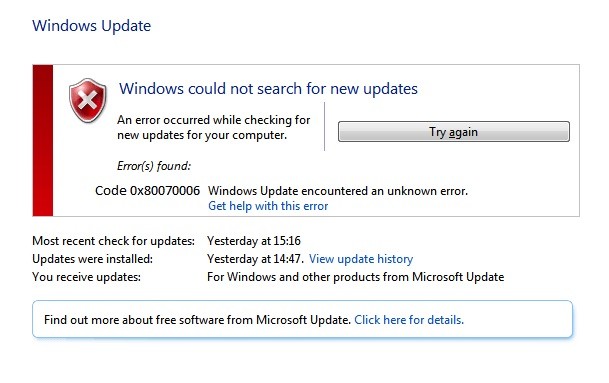
Denne meldingen vises:
Det var noen problemer med å installere oppdateringer, men vi prøver igjen senere. Hvis du fortsetter å se dette og vil søke på nettet eller kontakte support for informasjon, kan dette hjelpe: (0x80070006)
Hvordan fikser jeg Windows-oppdateringsfeilen 0x80070006?
Gjør følgende for å løse problemet med Windows-oppdateringsfeilen 0x80070006. Kontroller at problemet er løst etter hvert feilsøkingstrinn. Hvis problemet vedvarer, kan du fortsette feilsøkingstrinnene.
Mai 2024-oppdatering:
Du kan nå forhindre PC -problemer ved å bruke dette verktøyet, for eksempel å beskytte deg mot tap av filer og skadelig programvare. I tillegg er det en fin måte å optimalisere datamaskinen for maksimal ytelse. Programmet fikser vanlige feil som kan oppstå på Windows -systemer uten problemer - du trenger ikke timer med feilsøking når du har den perfekte løsningen på fingertuppene:
- Trinn 1: Last ned PC Repair & Optimizer Tool (Windows 10, 8, 7, XP, Vista - Microsoft Gold-sertifisert).
- Trinn 2: Klikk på "start Scan"For å finne Windows-registerproblemer som kan forårsake PC-problemer.
- Trinn 3: Klikk på "Reparer alle"For å fikse alle problemer.
Kjør Windows Update-feilsøking

Denne metoden fungerer mesteparten av tiden og fikser oppdateringsfeilen 0x80070006 uten noe kompleksitet. Det er veldig enkelt å utføre feilsøking for Windows Update, og her er de fullstendige trinnene for å gjøre det.
1. Gå til Start-menyen og søk etter en feilsøking og velg Feilsøking i søkeresultatene.
2. Klikk på Fix Windows-oppdateringsproblemer. Den ligger under koblingen System og sikkerhet.
3. Windows Update Feilsøkingsveiviser starter. Følg instruksjonene på skjermen og klikk på Neste. Når prosessen er fullført, kan du prøve å installere oppdateringen på nytt. Du vil sannsynligvis ikke motta feilen 0x80070006.
Gjenopprett Windows Update Service til registeret.

Hovedårsaken til at Windows Update Service ikke er inkludert i Windows 10-tjenestelisten, er fraværet (eller ødeleggelsen) av Windows Update-registernøkkelen (wuauserv). Følg instruksjonene nedenfor for å gjenopprette eller reparere registernøkkelen til “wuauserv” -tjenesten:
1. Åpne registerredigereren. Å gjøre det:
en. Trykk samtidig på Windows image + R-tastene for å åpne kommandoboksen.
b. Skriv inn regedit og trykk Enter.
2. i venstre rute, naviger til neste registerplassering og utvid Tjenestens nøkkel:
HKEY_LOCAL_MACHINE \ SYSTEM \ CurrentControlSet \ Services
3. under nøkkelen "Tjenester", hvis du ser registreringsnøkkelen "wuauserv":
en. Høyreklikk og velg Eksporter for å lagre nøkkelen av sikkerhetsmessige årsaker.
b. Lagre nøkkelen på skrivebordet som “Win10UpdateOld.reg”.
c. Høyreklikk deretter igjen på “wuauserv” -knappen og klikk på Slett.
4. lukk registerredigereren.
Utføre en ren oppstart

- Trykk Windows + R på tastaturet.
- Skriv msconfig i dialogboksen Kjør, og klikk OK.
- I systemkonfigurasjonsvinduet klikker du på kategorien Tjenester, merker av for Skjul alle Microsoft-tjenester, og fjern deretter avmerkingen for Alle.
- Gå til Start-fanen, klikk Åpne oppgavebehandling.
- Velg hvert oppstartselement, og klikk deretter Deaktiver.
- Gå ut av oppgavebehandleren.
- Start datamaskinen på nytt.
Ekspert Tips: Dette reparasjonsverktøyet skanner depotene og erstatter korrupte eller manglende filer hvis ingen av disse metodene har fungert. Det fungerer bra i de fleste tilfeller der problemet skyldes systemkorrupsjon. Dette verktøyet vil også optimere systemet ditt for å maksimere ytelsen. Den kan lastes ned av Klikk her

CCNA, Webutvikler, PC Feilsøking
Jeg er en datamaskinentusiast og en praktiserende IT-profesjonell. Jeg har mange års erfaring bak meg i dataprogrammering, feilsøking og reparasjon av maskinvare. Jeg er spesialisert på webutvikling og database design. Jeg har også en CCNA-sertifisering for nettverksdesign og feilsøking.

